| 製品 |
販売大臣AX |
| FAQ番号 |
151711 |
| 分類 |
請求(支払)締切・発行 |
※ご利用中の大臣シリーズとは異なる製品の操作画面でご説明している場合がありますが、操作方法は同様です。
どの請求(支払)先が警告の原因か確認したい。[請求(支払)一覧表]に「適格請求書警告マーク」を設定するには?
[請求(支払)一覧表]や[請求(支払)締切・発行]の一覧表示で「適格請求書警告マーク」を追加すると、要件を満たしていない請求(支払)先に「*」が付きます。
【例】
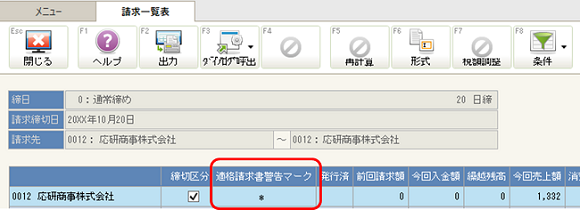
適格請求書警告マークの追加の仕方
[設計]-[請求・支払形式]-[請求(支払)一覧表設計]を開いてください。
現在お使いの帳票を修正する場合は、お使いのものを選択して[OK]をクリックしてください。
現在お使いの帳票を変更したくない場合は、お使いの帳票を選択して、F4[コピー]をクリックしてください。
帳票設計画面が表示されますので、区別がつくように、名称を変更してください。
帳票設計画面が表示されましたら、[次へ]で画面を進めて、項目設定画面まで進んでください。
例のように「締切区分」の右横に「適格請求書マーク」を追加したい場合は、
2列目に挿入が必要です。2列目にカーソルを置いて、右クリックをし、[列挿入]を選択してください。
新しい列が挿入され、それ以降の列は右にずれます。
項目が未設定の2列目1行目に、右のリストから「適格請求書警告マーク」をマウスのドラッグ&ドロップで配置します。
「適格請求書警告マーク」が配置できましたら、[完了]をクリックしてください。帳票選択画面に戻りますので、[キャンセル]で閉じてください。
[販売(仕入)]-[請求(支払)一覧表]を開き、項目が追加されたのを確認してください。